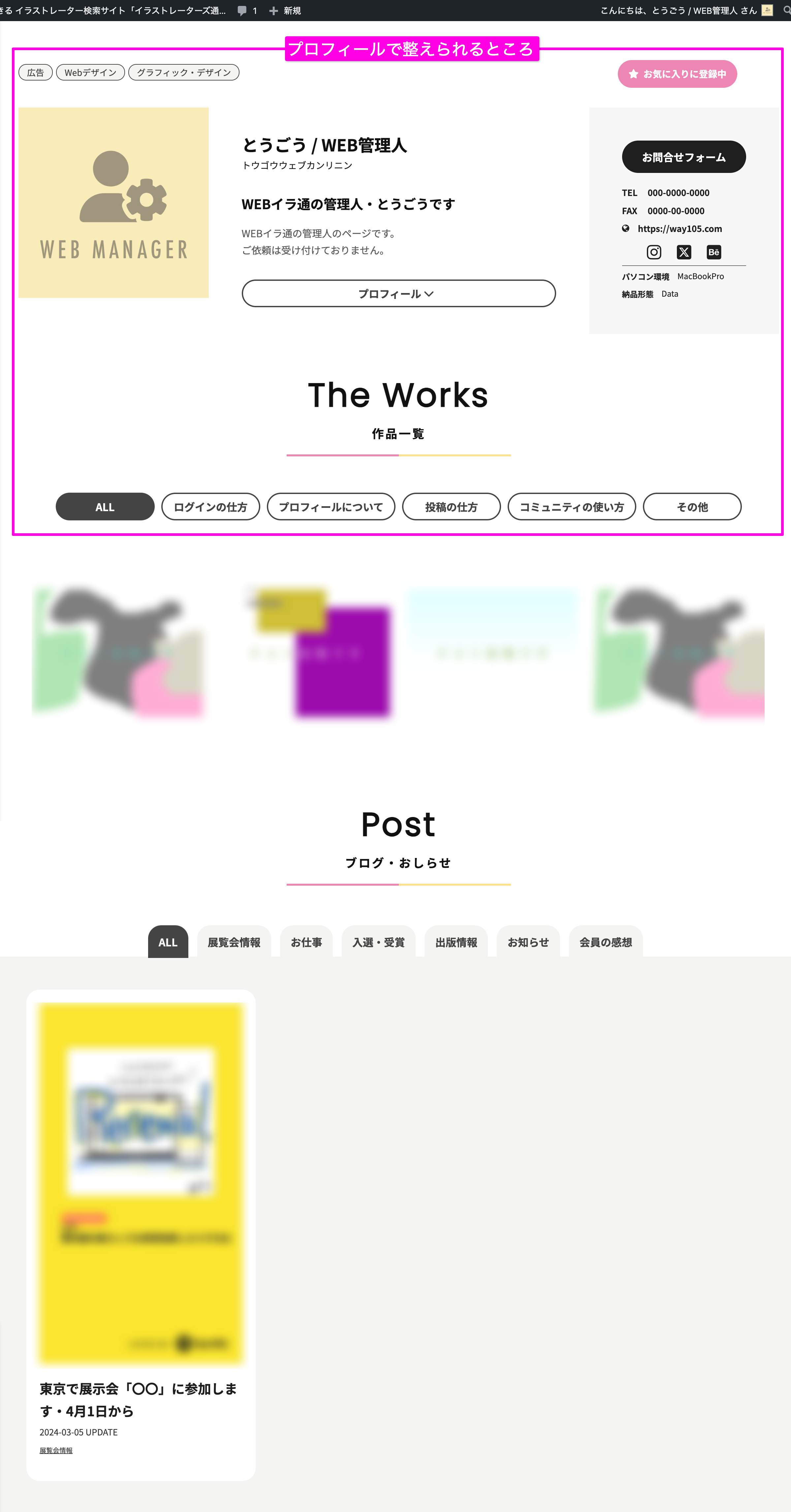
自分のページを整えよう!
イラ通会員になったら、Webイラ通に個人のページを持つことが出来ます。このページでは、自分で設定したプロフィール情報と、投稿した作品と、お知らせ投稿の一覧が表示されます。
会員それぞれの「プロフィール情報」、「作品」、「お知らせ」は、ダッシュボードへログインすることで管理(内容の編集、修正、投稿)することが出来ます。
このページでは、作品の投稿方法を解説します。
ログインの仕方はこちら
ダッシュボードについてはこちら
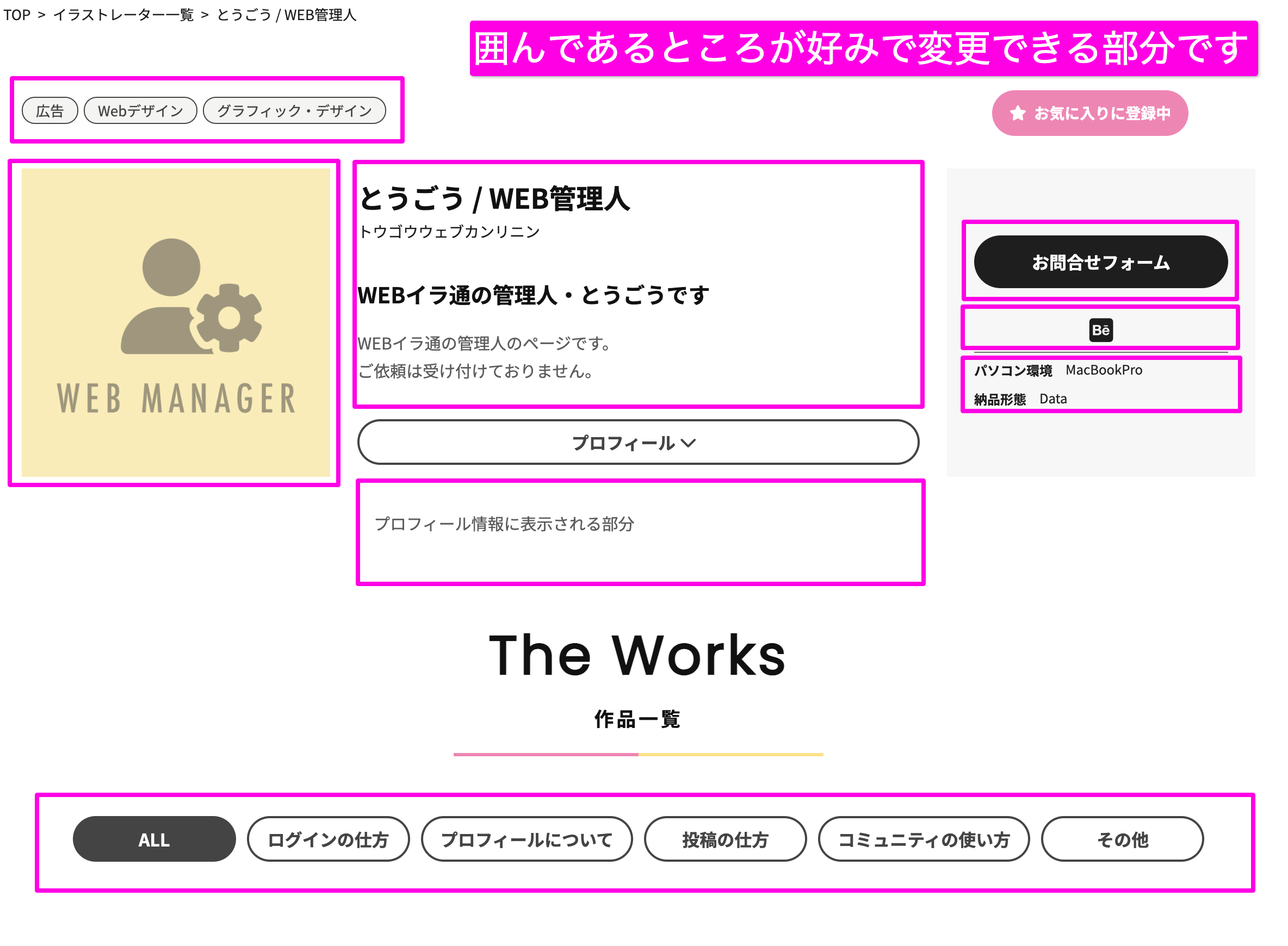
0 – プロフィール情報とは?
ダッシュボードの項目「プロフィール」は、Webイラ通の自分のページに表示される内容にあたります。
ページにアクセスした人が見る部分となっております。
Webイラ通のページが出来たら最初に設定をしておくことをおすすめします。また、最初の設定から変えたいときはいつでも更新することが出来ます。
以下に各項目についてと設定の基本を説明します。
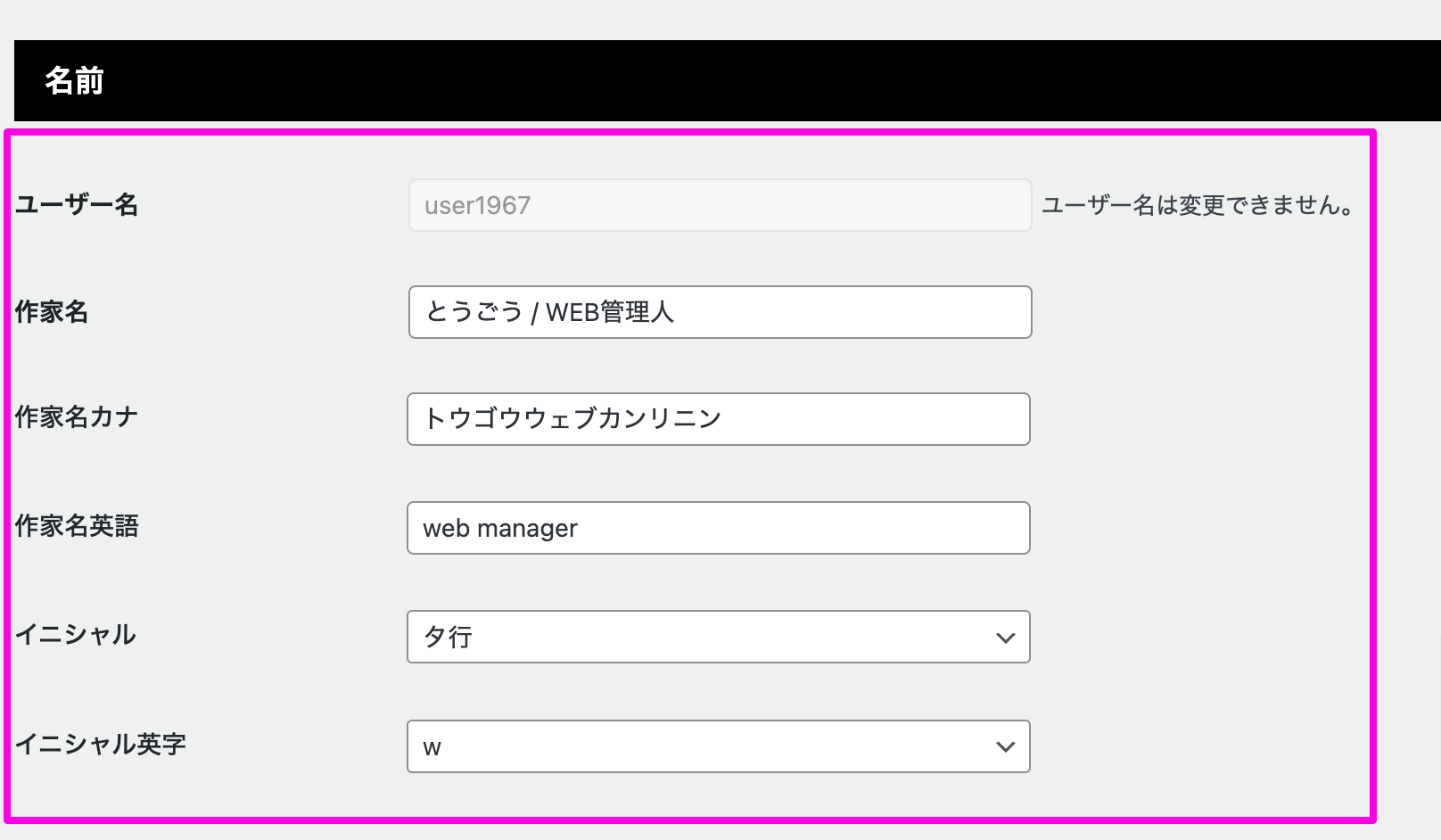
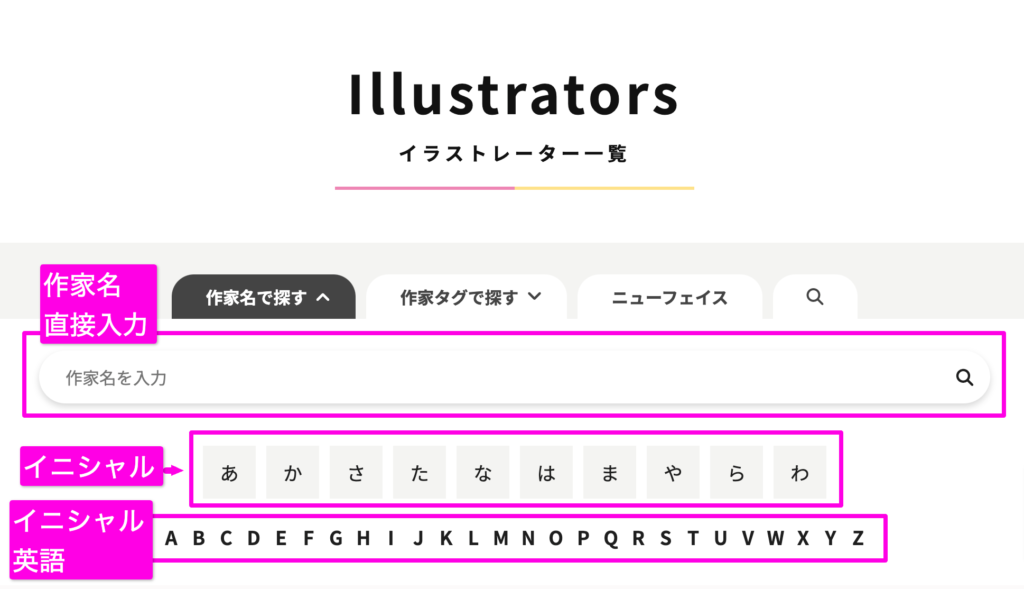
1 – 名前
名前の項目では、上から順に以下の項目を設定します。
- ユーザー名
- この項目は事務局から振り分けられ、変更は出来ません。
- 自分のページに割り振られるページIDになっています。
- 作家名
- 自分が使っている作家名を入力してください。
- これは自分のページで作家名として最初に表示されます。
- 作家名カナ
- 作家名の下に小さく表記されます。
- 作家名英語
- 作家名の英語表記を入力していただく部分ですが、現在のページでは自動翻訳になるので、カナ部分がローマ字表記になります
- イニシャル
- 作家名があかさたな〜で何行に入るかを選択してください。
- サイトに訪れた方がイラストレーター検索をする際に使われる項目です。
- イニシャル英字
- 英語読みの先頭文字を選択してください
- サイトに訪れた方がイラストレーター検索をする際に使われる項目です。
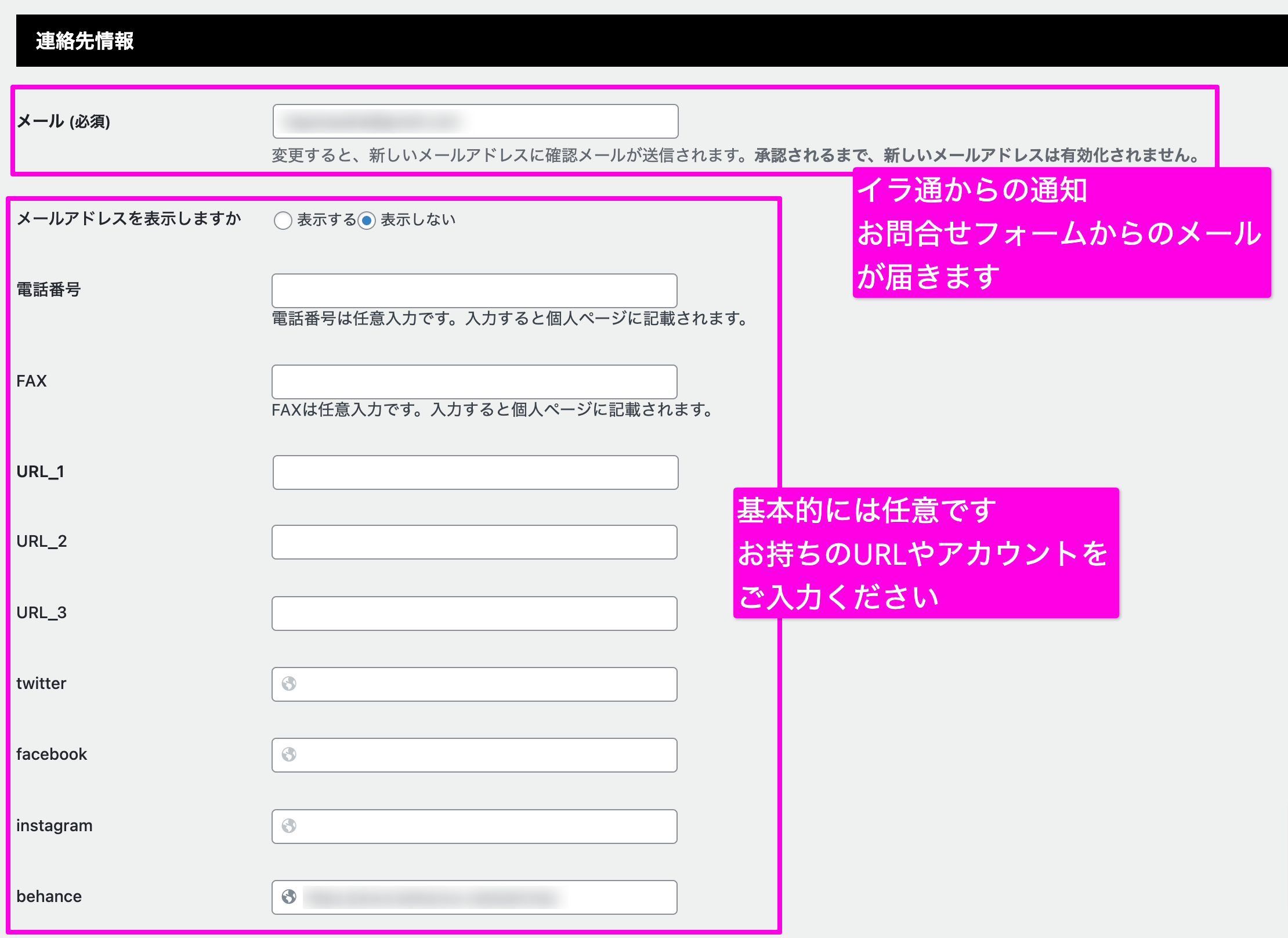
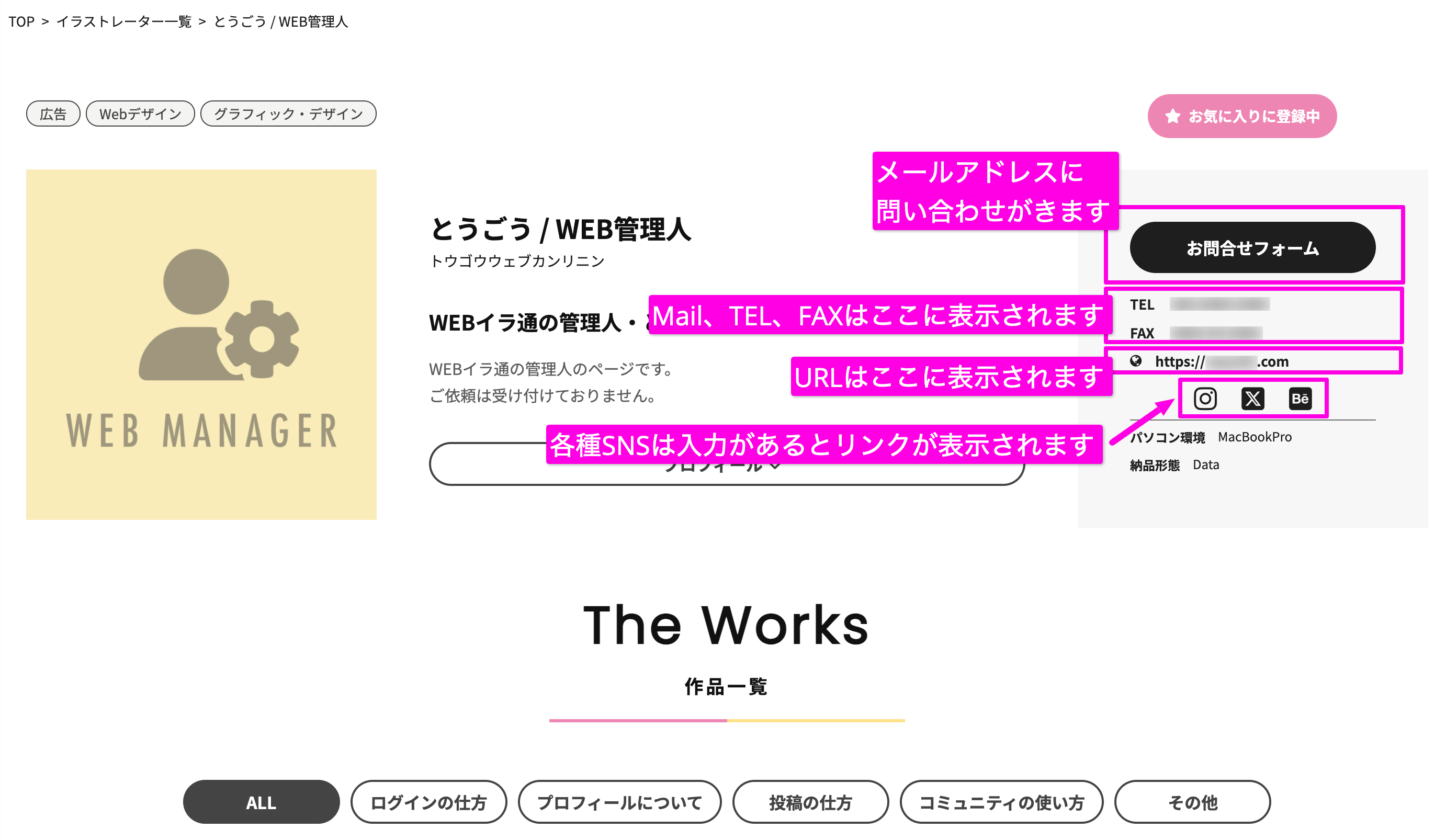
2 – 連絡先情報
連絡先情報の項目では、上から順に以下の項目を設定します。
- メール(必須)
- メールアドレスだけは必須項目で、イラ通への会員登録時のものがデフォルトで設定されています。
- イラ通からのお知らせはこちらのメールアドレスに送られます。
- 自分のページに設置されるお問合せフォームからのお問い合わせもこのメールアドレスに送られます。
- メールアドレスを表示しますか
- 「表示する」にすると、自分のページにメールアドレスが表示されます。
- 「表示しない」にすると、表示されません。
- 電話番号
- 電話番号は任意⼊⼒です。⼊⼒すると個⼈ページに記載されます。
- URL(3種掲載可能)
- 任意入力です。3種類まで設定できます。
- X(旧twitter)
- IDだけでなくプロフィールページのURLを記載してください。
- instagram
- IDだけでなくプロフィールページのURLを記載してください。
- behance
- IDだけでなくプロフィールページのURLを記載してください。
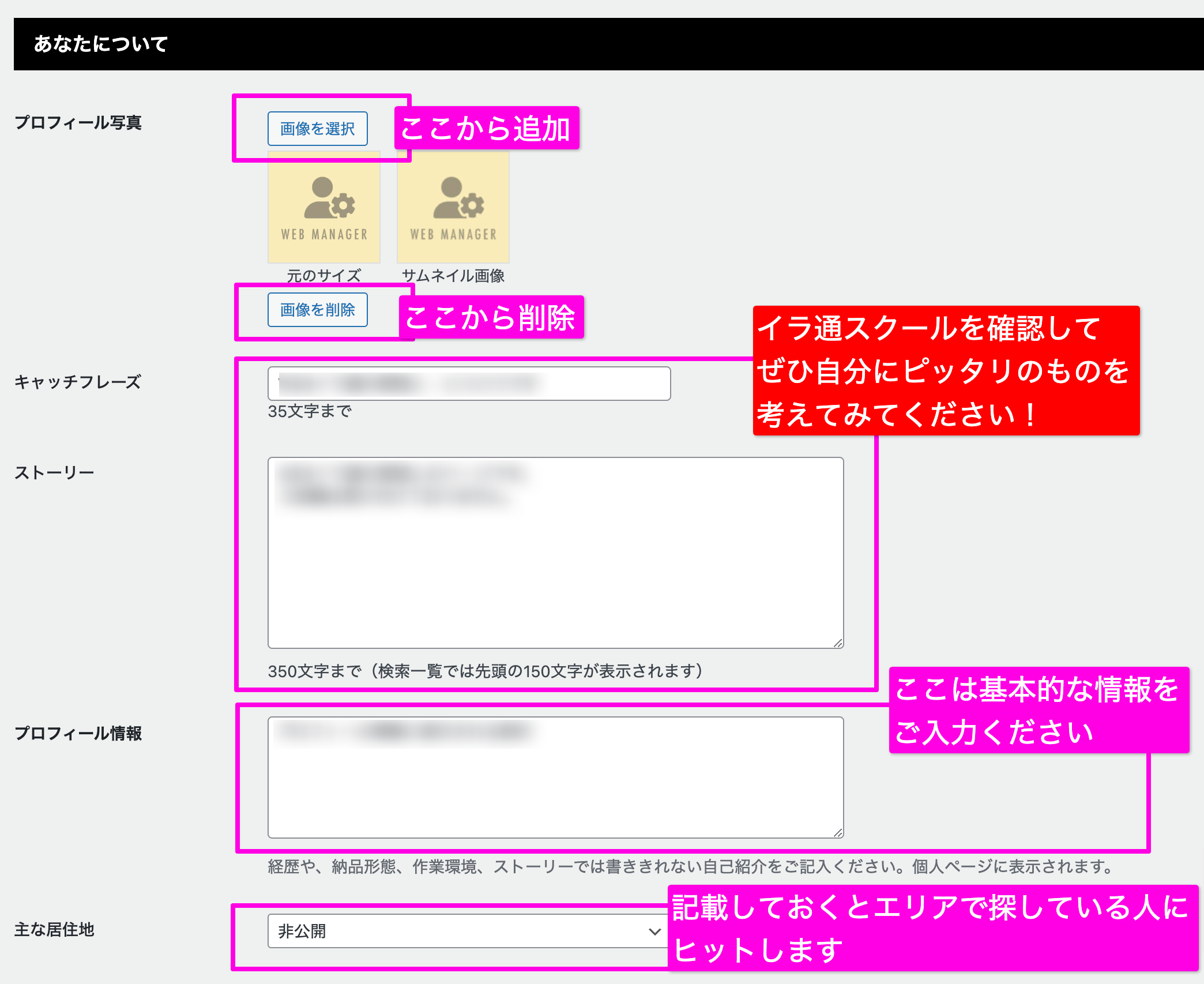
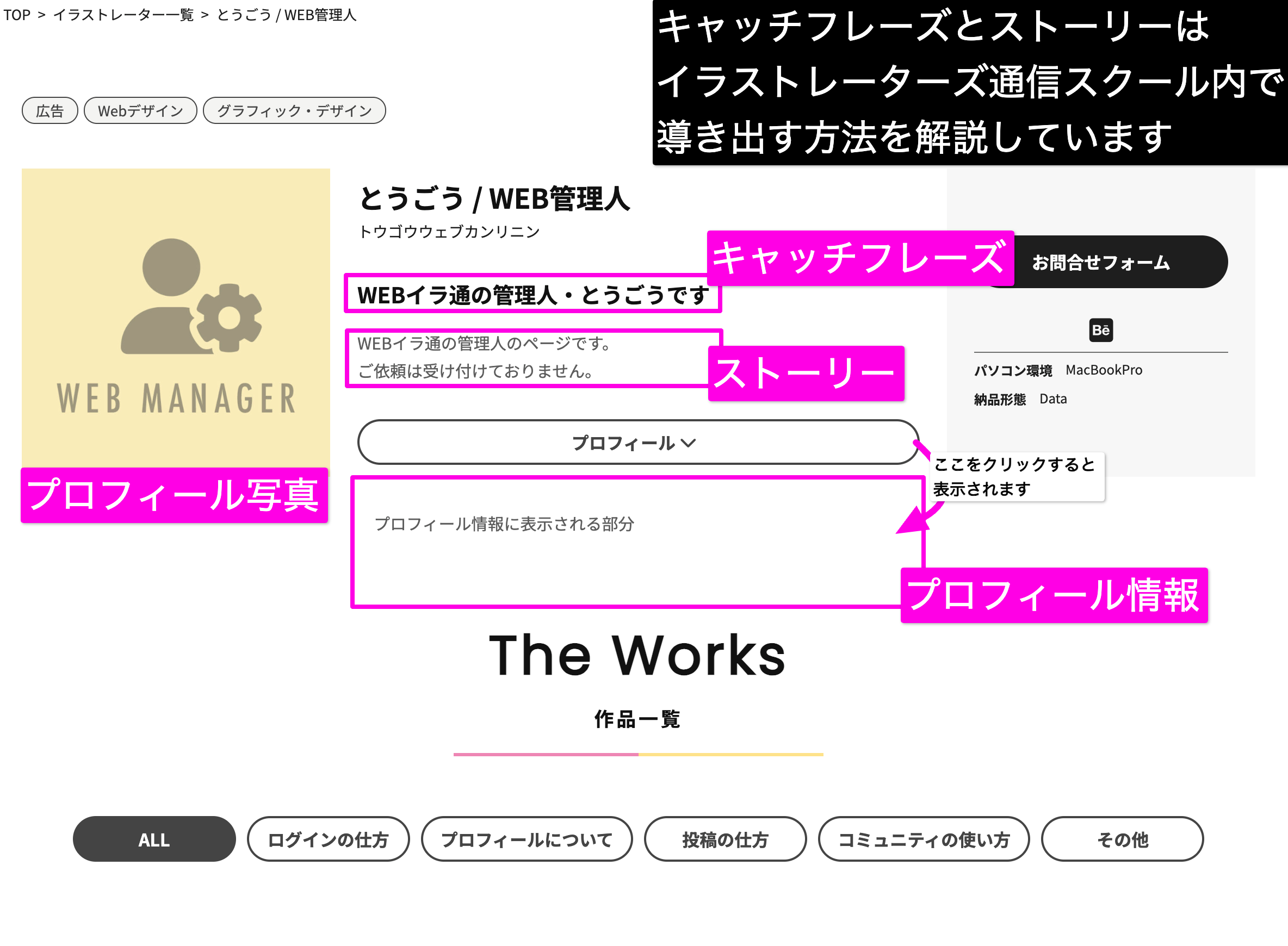
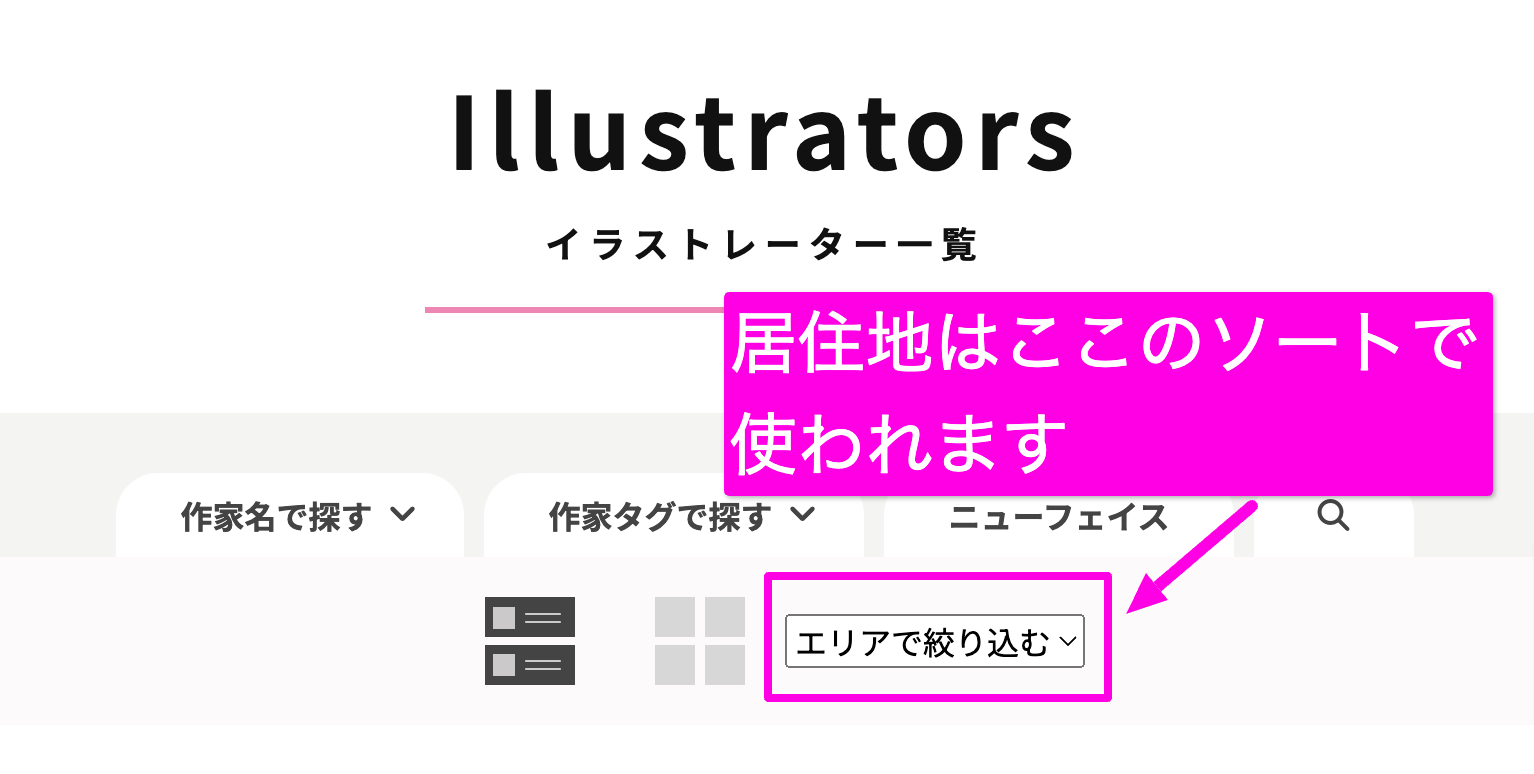
3 – あなたについて
あなたについての項目では、上から順に以下の項目を設定します。
- プロフィール写真
- ページに表示する自分のアイコン画像です。写真でもよいですし、自分で描いたものでもなんでも構いません。
- 正方形にトリミングされます
- キャッチフレーズ
- 35文字以内で自分のキャッチフレーズを設定します。
- ストーリー
- 350文字以内でストーリーを表示します。
- イラストレーター一覧のページでは冒頭150文字が表示されます。
キャッチフレーズとストーリーの作り方について
キャッチフレーズとストーリーは、イラ通主宰の森が独自に考案し、イラストレーターズ通信スクールを通じて提唱しているブランディング手法です。Webイラ通でも、この手法を使えるようになっています。スクールの内容は会員の皆さんは自由に見ていただけますので、スクールのキャッチフレーズ、ストーリーの作り方を確認していただき、ぜひ有効利用していただければと思います。
- プロフィール情報
- 経歴や、納品形態、作業環境、ストーリーでは書ききれない⾃⼰紹介をご記⼊ください。個⼈ページに表⽰されます。
- 主な居住地
- イラストレーター検索をする方が居住地を選択して探している場合にヒットします。任意の項目です。
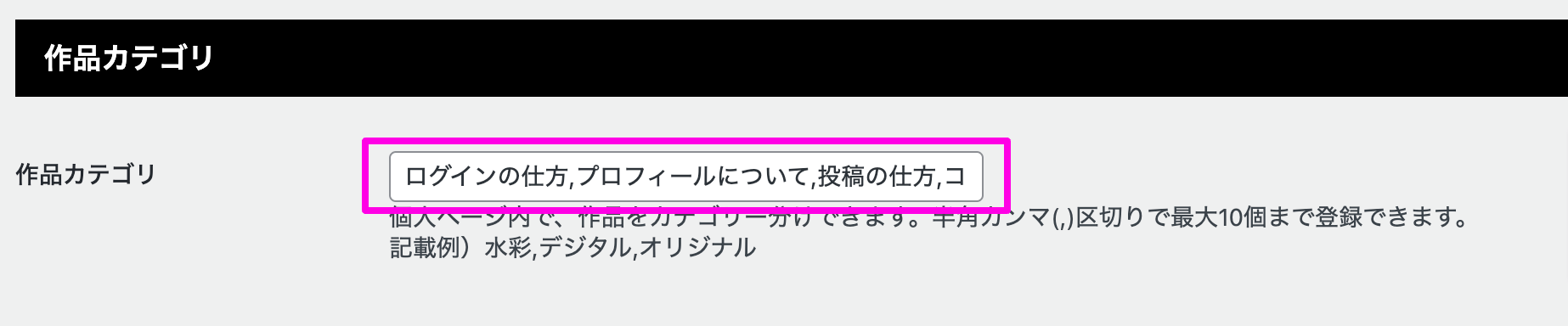
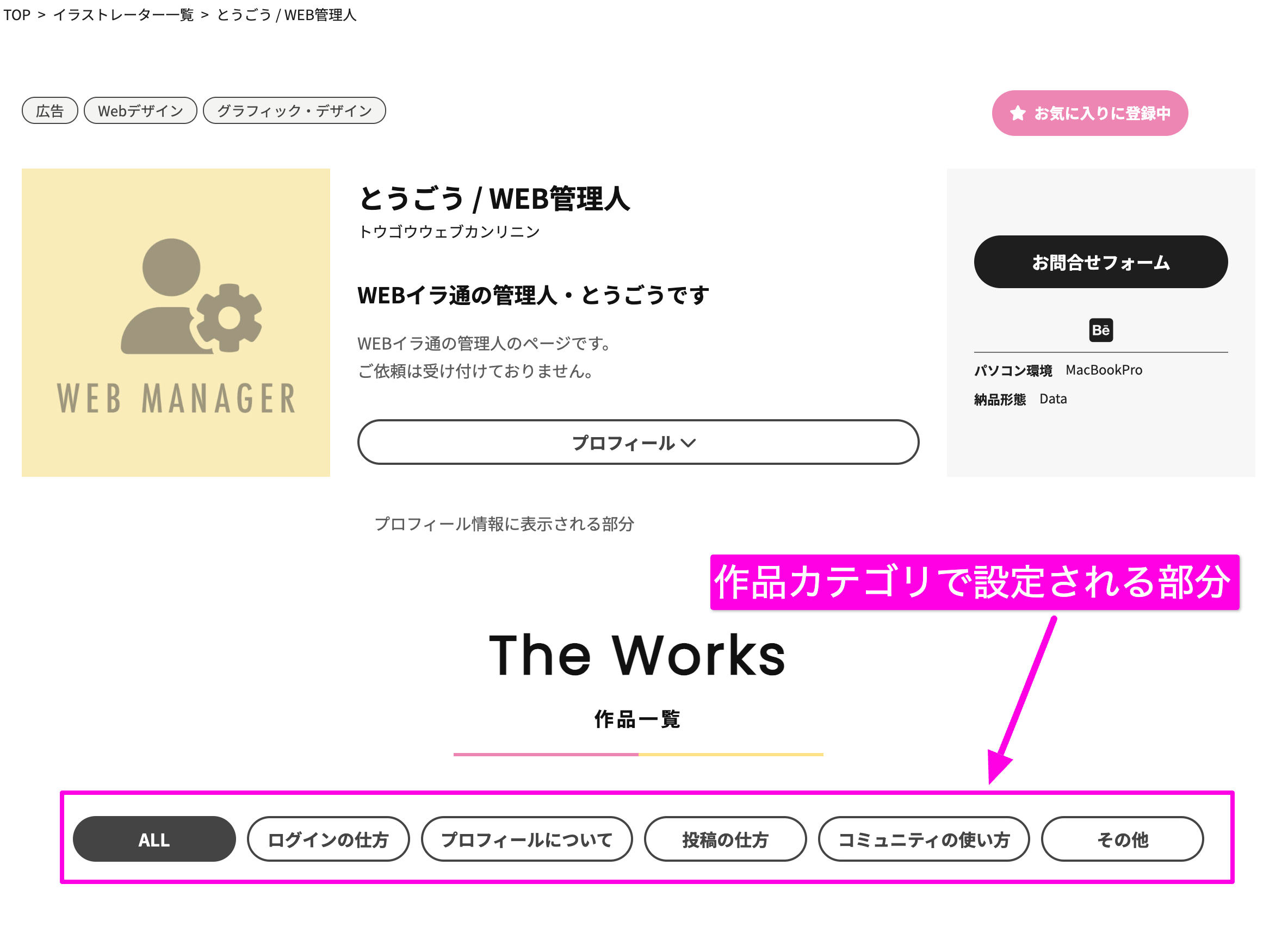
4 – 作品カテゴリ
作品カテゴリの項目は、個人ページ内での作品のカテゴリー分けの項目を設定するところです。
分けたいワードを入力し、半角のカンマ(,)で区切ることでカテゴリになります。
こちらは、投稿するときに作品のカテゴリとして設定できます。
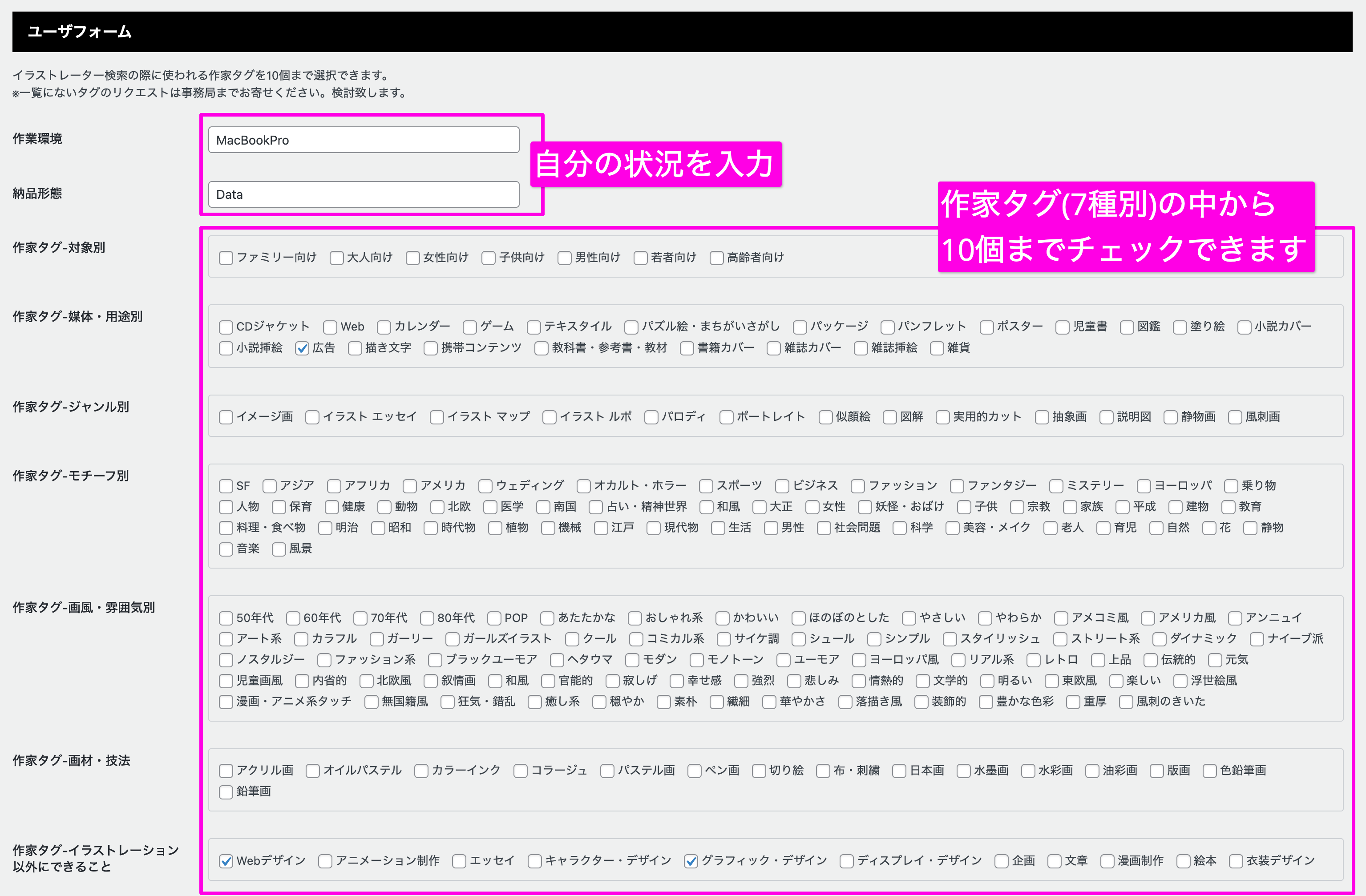
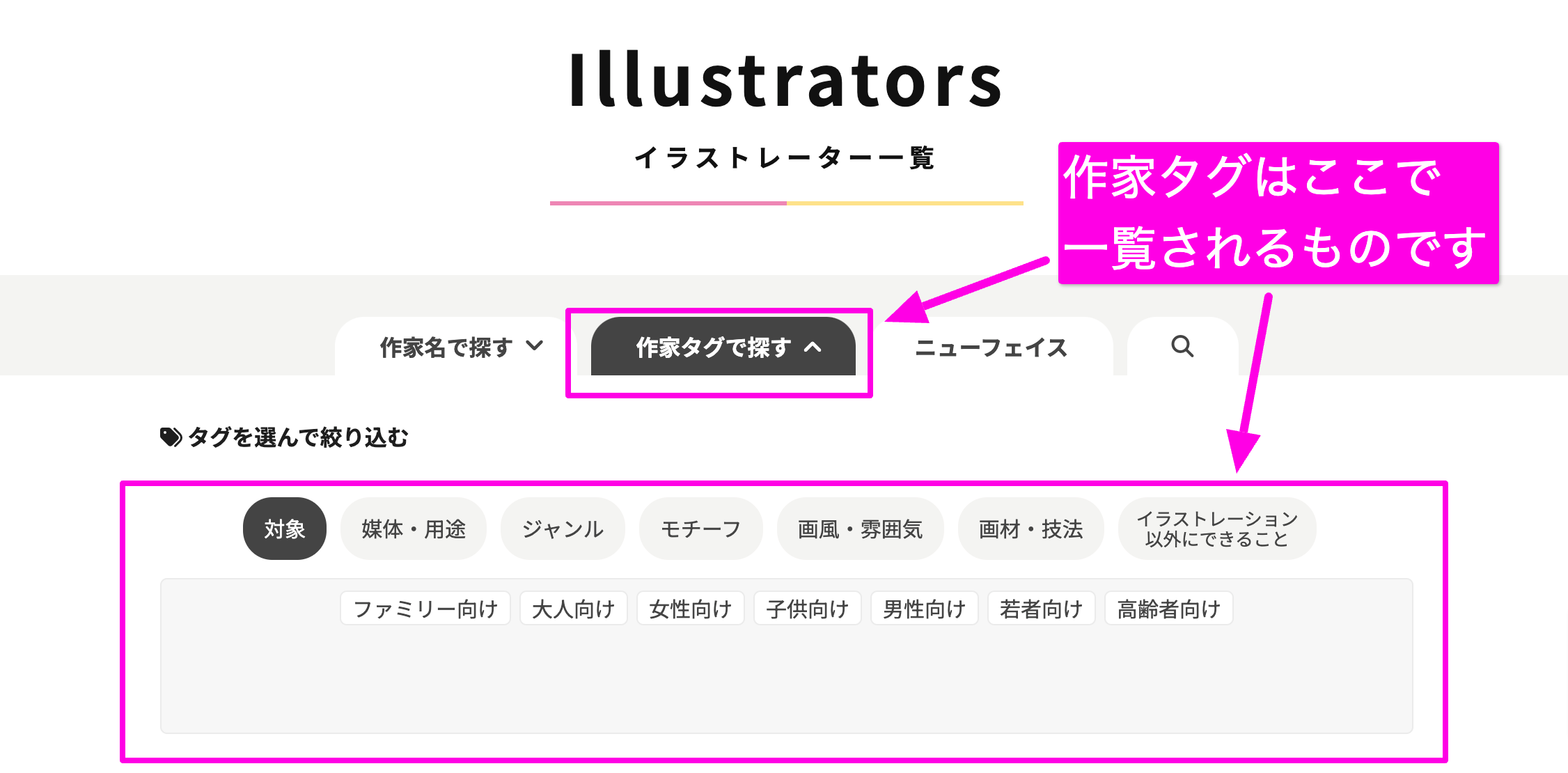
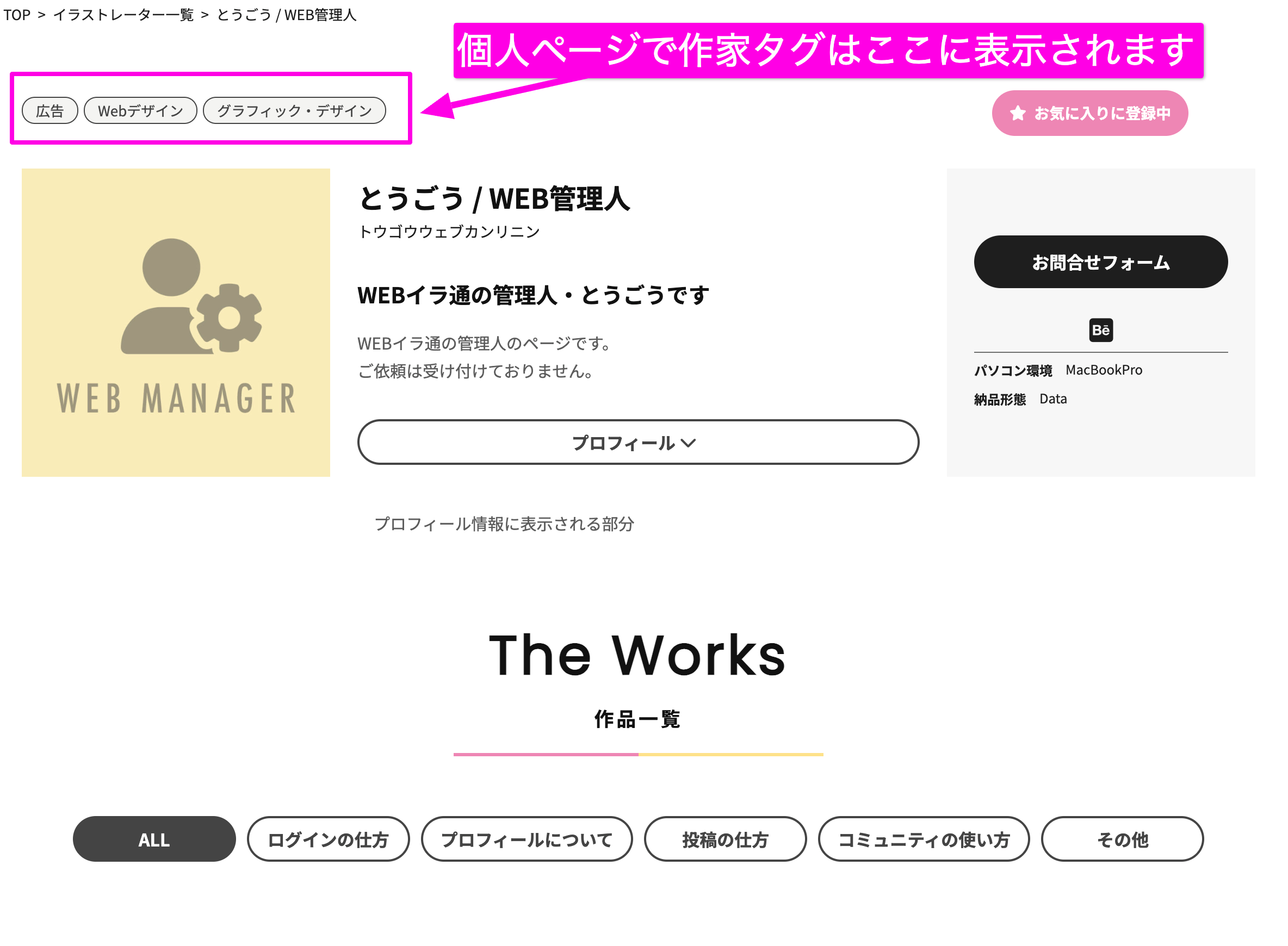
5 – ユーザーフォーム
ユーザーフォームの項目は以下のとおりです。
- 作業環境
- PCの種類や、利用しているデバイス、画材など
- 納品形態
- 自分の状況でご入力ください
- 作家タグ(対象別、媒体・用途別、ジャンル別、モチーフ別、画風・雰囲気別、画材・技法、イラストレーション以外にできること)
- すべての種別を通して10種類選択できます。
- イラストレーター検索のときに使われるタグです(画像参照)
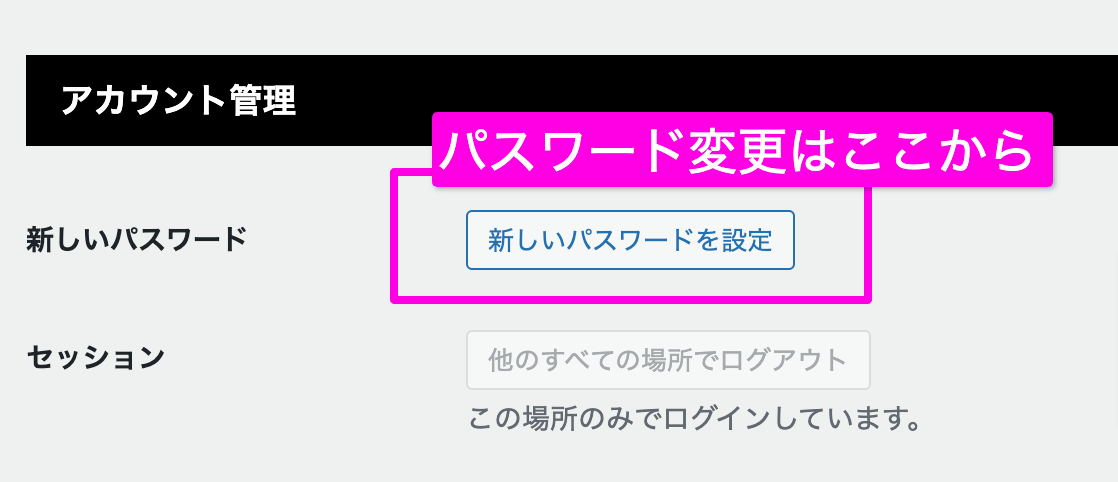
6 – アカウント管理
アカウント管理の項目では、パスワードを再設定できます。
また、別のパソコンやスマートフォンなどのデバイスからログアウトしたい場合はセッションのボタンを使ってください。
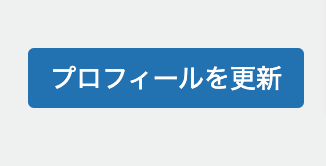
項目を書き換えたら、プロフィールを更新
ここまでの項目をどこか更新したら、必ず「プロフィールを更新」をクリックしてください。